Diviser
|
Barre d'outils |
Menu |
Raccourci |
|---|---|---|
|
|
Édition Diviser Surface Outils de modification de surfaces Diviser sur isoparamétrique SubD Outils d'édition Diviser au niveau des boucles de bords |
CMD + Shift + T |
La commande Diviser divise des objets en plusieurs parties en utilisant d'autres objets pour couper.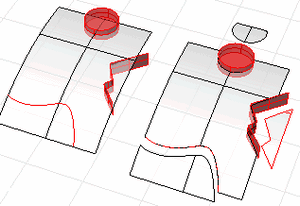
Remarque
- Utilisez la commande AnnulerLimite pour supprimer une frontière limite d'une surface.
- Lorsque vous divisez une surface avec une courbe dans une vue parallèle plane telle que la vue du dessus, de face et de droite, la courbe coupante est projetée sur la surface dans la direction de la vue.
- Lorsque vous divisez une surface avec une courbe plane dans une vue parallèle inclinée ou dans une vue en perspective, telle que la vue en perspective par défaut, la courbe coupante est projetée sur la surface dans la direction perpendiculaire au plan de la courbe.
- Lorsque vous divisez une surface avec une courbe 3D dans une vue parallèle inclinée ou dans une vue en perspective, la courbe coupante est attirée sur la surface selon les points les plus proches.
Étapes
- Sélectionnez des objets.
Vous pouvez sélectionner plusieurs objets à diviser avec plusieurs objets. - Sélectionnez les objets coupants.
Désélectionnez des objets coupants avec la touche Ctrl(CMD). - Appuyez sur Entrée pour terminer la commande.
Options de la ligne de commande
Point (uniquement pour les courbes)
Choisissez des points sur la courbe.
Isoparamétrique (uniquement pour les surfaces)
Divise un objet le long de ses courbes isoparamétriques. Cette option n'apparaît que si une surface simple est sélectionnée.
Utilisez l'accrochage Int pour vous accrocher sur les intersections entre les courbes isoparamétriques.
Direction
U
Divise une surface avec ses courbes isoparamétriques dans la direction u de la surface.
V
Divise une surface avec ses courbes isoparamétriques dans la direction v de la surface.
LesDeux
Divise une surface avec ses courbes isoparamétriques dans les deux directions u et v de la surface .
Inverser
Inverse les directions u et v.
Rétrécir
Détermine si la surface non limitée sous jacente obtenue est rétrécie près des frontières de limite, comme pour la commande RétrécirSurfaceLimitée.
BoucleBords (SubD uniquement)
Sépare une SubD au niveau des bords sélectionnés.
Étapes
- Sélectionnez une SubD.
- Sélectionnez des bords sur l'objet SubD.
PartagerSommets
Détermine sir les nouveaux sommets seront pliés.
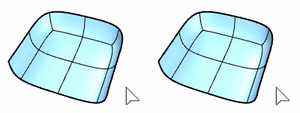
Sélection d'une boucle de bords de maillage/SubD
Pour sélectionner une boucle de bords entière
-
Double-cliquez sur un bord.
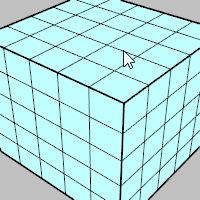
Pour sélectionner un intervalle de boucle de bords
- Cliquez sur deux bords dans la boucle.
-
Double-cliquez sur un bord entre les deux premiers.
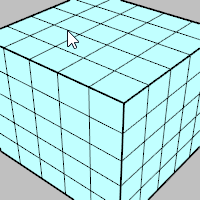
Pour désélectionner une boucle de bords
-
Appuyez sur Ctrl (CMD) et double-cliquez sur un bord dans une boucle sélectionnée.
Sélection d'un anneau de bords de maillage/SubD (sélection après avoir lancé la commande)
Pour sélectionner un anneau de bords entier
-
Cliquez sur un bord.
-
Appuyez sur Maj et double-cliquez sur le bord suivant de l'anneau.
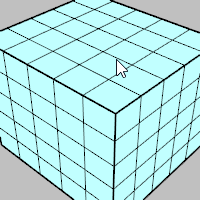
Pour sélectionner un intervalle d'anneau de bords
-
Cliquez sur deux bords dans l'anneau.
-
Appuyez sur Maj et double-cliquez entre les deux premiers bords et près de l'un deux.
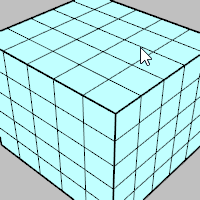
Pour désélectionner un anneau de bords
-
Appuyez sur Ctrl (CMD) +Alt et double-cliquez sur un bord dans un anneau sélectionné.
Sélection d'une boucle de faces de maillage/SubD (sélection après avoir lancé la commande)
Pour sélectionner une boucle de faces entière
-
Cliquez sur une face.
-
Double-cliquez sur la face suivante pour définir la direction de la boucle.
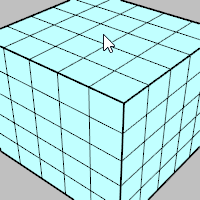
Pour sélectionner un intervalle de boucle de faces
-
Cliquez sur deux faces dans la boucle.
-
Double-cliquez sur une face entre les deux premières faces et près de l'une d'elles.
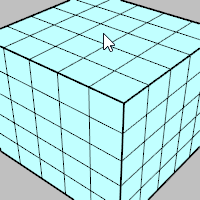
Pour désélectionner une boucle de faces
-
Appuyez sur Ctrl (CMD) et double-cliquez sur une face dans une boucle sélectionnée.
Remplissage d'une sélection de faces d'un maillage ou d'une SubD à l'intérieur d'une frontière (présélection)
Pour sélectionner toutes les faces à l'intérieur d'une frontière de bords ou de faces
-
Sélectionnez des bords ou des faces pour définir une frontière.
-
Cliquez sur une face entourée de faces non sélectionnées.
-
Double-cliquez de nouveau sur la face.
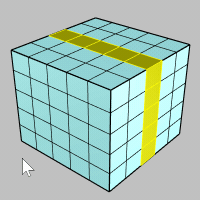
Sélection d'une chaîne de sommets de maillage/SubD (sélection après avoir lancé la commande)
Pour sélectionner une chaîne de sommets entière
-
Cliquez sur un sommet.
-
Double-cliquez sur le sommet suivant pour définir la direction de la chaîne.
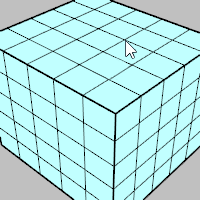
Pour sélectionner un intervalle de chaîne de sommets
-
Cliquez sur deux sommets dans la chaîne.
-
Double-cliquez sur un sommet entre les deux premiers sommets et près de l'un d'eux.
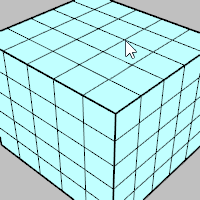
Pour désélectionner une chaîne de sommets
-
Appuyez sur Ctrl (CMD) et double-cliquez sur un sommet dans une chaîne sélectionnée.
Sélection d'une chaîne de bords tangents de surface (sélection après avoir lancé la commande)
Pour sélectionner une chaîne de bords tangents
-
Double-cliquez sur le bord d'une surface dans la chaîne.
Pour désélectionner une chaîne de bords tangents
-
Appuyez sur Ctrl (CMD) et double-cliquez sur un bord dans une chaîne sélectionnée.
Comment fonctionnent ces actions de sélection avec la présélection
Comment fonctionnent ces actions de sélection avec le filtre de sous-objet